Shazam Çalma Listesini Spotify ve YouTube’a Nasıl Aktarırım
Shazam yeni şarkılar keşfetmenize ve içinde bir çalma listesi oluşturarak bunları daha sonra dinlemenize olanak tanır. Kütüphane. Ancak bu şarkıları uygulamada 30 saniyeden fazla dinleyemezsiniz. Bunun için Shazam çalma listesini diğer müzik akışı uygulamalarına aktarmanız gerekecek. Shazam, bu tür iki akış platformunu destekler, elma Müzik ve Spotify respectivamente.
Bunun dışında Shazam etiketlerini de dışa aktarabilirsiniz. YouTube Video şarkılarını izlemek için çalma listesi. Shazam, YouTube’a dışa aktarmayı desteklemediğinden, işi halletmek için üçüncü taraf bir web sitesi kullanmamız gerekecek. Bu makalede, Shazam çalma listesini dışa aktarmak için öğreticiyi paylaşıyoruz. Spotify ve YouTube.
Shazam’da daha fazlası: Shazam’dan Müzik Nasıl İndirilir
İçerik
Shazam Çalma Listesini Spotify’a Aktar
Bir iPhone kullanıcısıysanız, Shazam şarkılarını Apple Music veya Spotify’a ekleme seçeneğine sahip olursunuz. Ancak, bir Android kullanıcısı çalma listesini yalnızca Spotify’a aktarabilir. Shazam şarkılarıyla Spotify çalma listesi oluşturmak için aşağıdaki adımları izleyin.
Önemli: Başlamadan önce, akıllı telefonunuzdaki hem Shazam hem de Spotify uygulamasında hesabınıza giriş yaptığınızdan emin olun. Ayrıca, bu adımları iPhone’un yanı sıra Android’de de uygulayabilirsiniz.
1. Shazam uygulamasını açın, üzerine dokunun. Kütüphane sol üst köşede veya basitçe Sağa hızlıca kaydır Shazam kitaplığına gitmek için ana ekranda Şimdi dokunun profil simgesi Ayarlar’a gitmek için

2. Şimdi üzerine dokunun Sosyal medya altında Spotify’ın yanında YAYIN AKIŞI. Bir sözleşme sayfası görünecek, aşağı kaydırın ve üzerine dokunun. Anlaşmak.
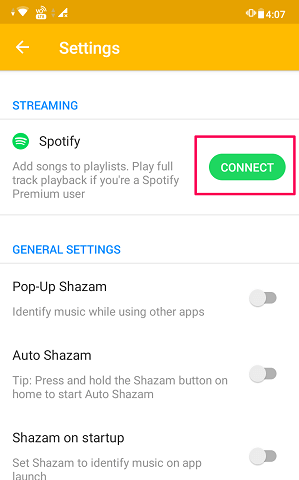
3. Artık Spotify’a bağlısınız, üzerine dokunun. ANLADIM (Android’de) başlamak için. iPhone’da, yalnızca ilk kez Shazam’ı açmak için izin isteyecek, üzerine dokunun. Açılış izin vermek.

Bununla, artık Shazam’da Spotify’a bağlısınız. Bağlantıyı Kes düğmesine dokunarak istediğiniz zaman Spotify bağlantısını kesebilirsiniz.
4. Adı olan bir çalma listesi Shazam Parçam içinde oluşturulacak Spotify uygulama. Artık bir şarkıyı Shazamladığınızda, otomatik olarak çalma listesine aktarılacaktır “Shazam Parçalarım” Spotify uygulamasında anında.
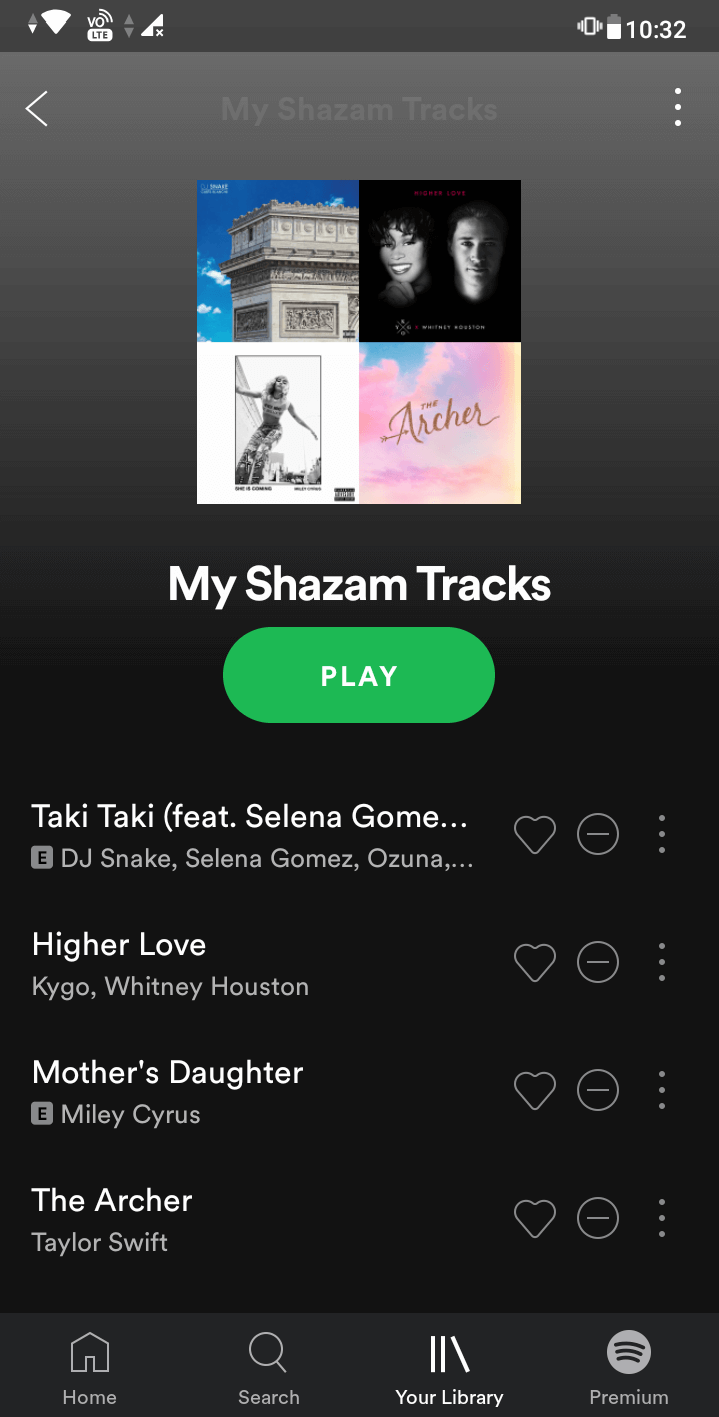
Bununla artık Shazam çalma listenizi hem Android hem de iOS cihazlardan Spotify ile kolayca senkronize edebilirsiniz.
Bununla birlikte, Spotify’da birden fazla eşleşmesi olan Shazamed şarkı, Spotify çalma listesine otomatik olarak eklenmez. Bunun için Spotify’a manuel olarak şarkı eklemeniz gerekecek. Bunu yapmak için verilen yöntemi takip edebilirsiniz
Android/iOS’ta Shazam Şarkılarından Manuel Olarak Spotify Çalma Listesi Oluşturun
1. Shazam Kitaplığı bölümünde Spotify’a aktarmak istediğiniz şarkıyı seçin.
Not: Bu durumda, A ekle Spotify’da aynı isme sahip birden fazla şarkı olduğu için seçenek grileşecek, bu nedenle Spotify çalma listenize hangisini ekleyeceğiniz belli değil.
Üzerine dokunman gerekiyor Açılış ya da Spotify simgesi Bu şarkıyı Spotify uygulamasında açmak için
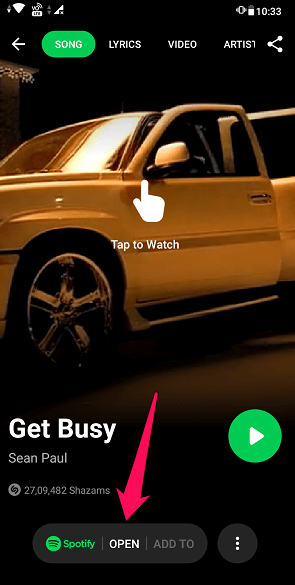
2. Spotify’ın şarkıyla eşleşen öğelerin bir listesine sahip olduğunu göreceksiniz. üzerine dokunun 3 nokta simgesi dışa aktarmak ve seçmek istediğiniz şarkının yanındaki Oynatma listesine ekle.

seçmek Shazam Parçalarım çalma listesi veya istediğiniz gibi.
Bu adımları izleyerek artık Shazam etiketlerini manuel olarak Spotify’a kolayca aktarabilirsiniz.
Shazam Etiketlerini YouTube’a Aktarın
1. Masaüstünüzde Chrome tarayıcıyı açın ve şu adresi ziyaret edin: Shazam İnternet sitesi. Ardından hesabınıza giriş yapın.

2. Başka bir sekmede şuraya gidin: shazamconverter.com. Şimdi sürükleyip bırakın myShazam.json düğmesini Chrome tarayıcısının yer imi alanına getirin. Yer imleri çubuğunu göremiyorsanız, üzerine tıklayarak etkinleştirebilirsiniz. 3 nokta > Yer İmleri > Yer İmleri Çubuğunu Göster.
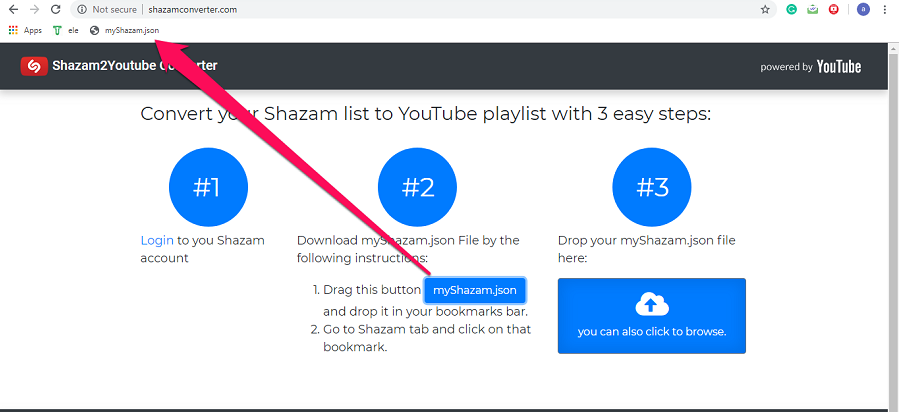
3. Şimdi Shazam sekmesine geri dönün ve yeni oluşturulan yer imine tıklayın myShazam.com. Yer imine tıkladığınız anda myShazam.json adında bir dosya indirilecektir.
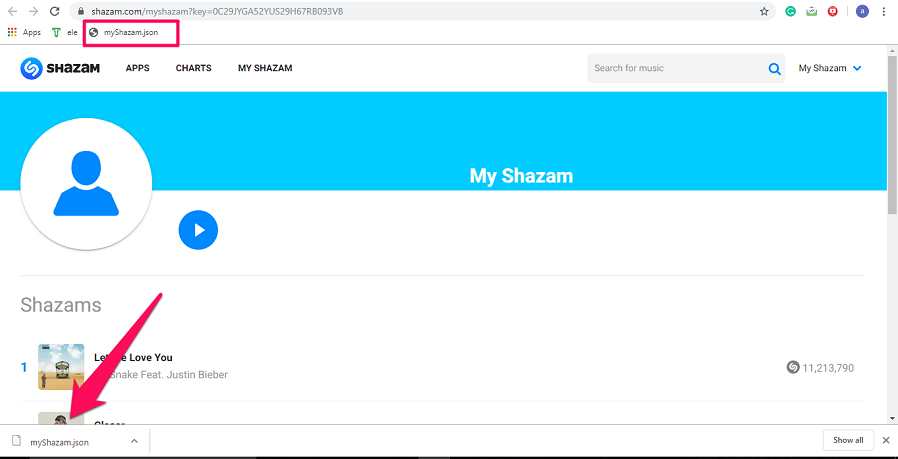
4. Şimdi tekrar Shazam Dönüştürücü sekmesine dönün ve indirilen dosyayı Adım altındaki mavi kutuya sürükleyip bırakın. #3.
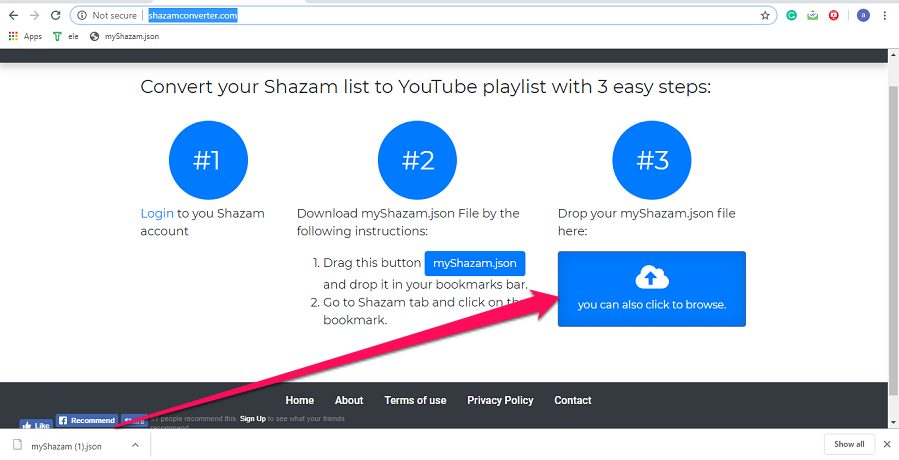
5. Bir sonraki sayfada, mükerrer girişler (varsa) hakkında size bilgi verecek ve devam etmek isteyip istemediğinizi soracaktır. Tıklamak Tamam. Şimdi şarkıları getirmek birkaç saniye sürecek.
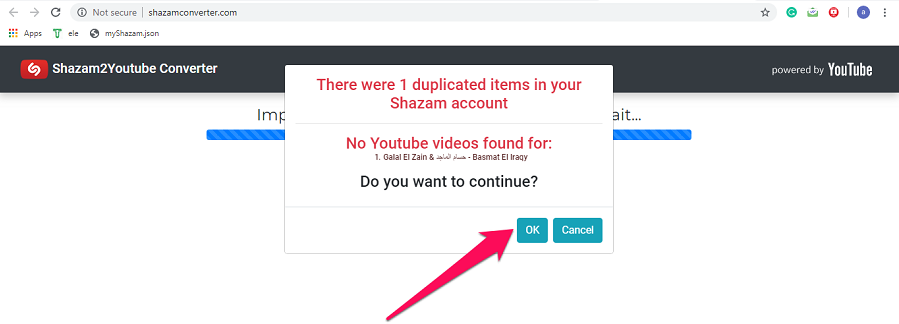
6. oturum açın YouTube hesabı henüz giriş yapmadıysanız.
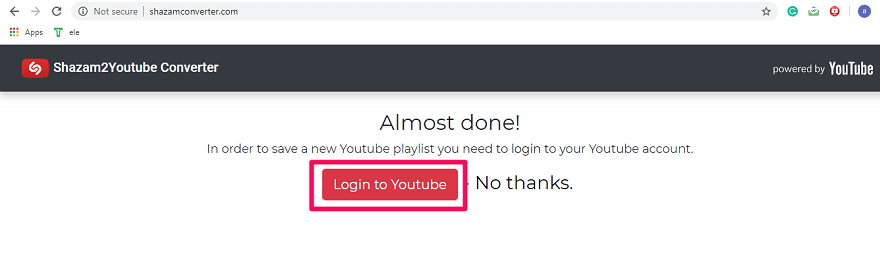
Not: Zaten giriş yaptıysanız, 9. adıma atlarsınız.
7. YouTube hesabınıza giriş yapmak için e-posta kimliğinizi kullanın ve izin vermek gerekli izinler.
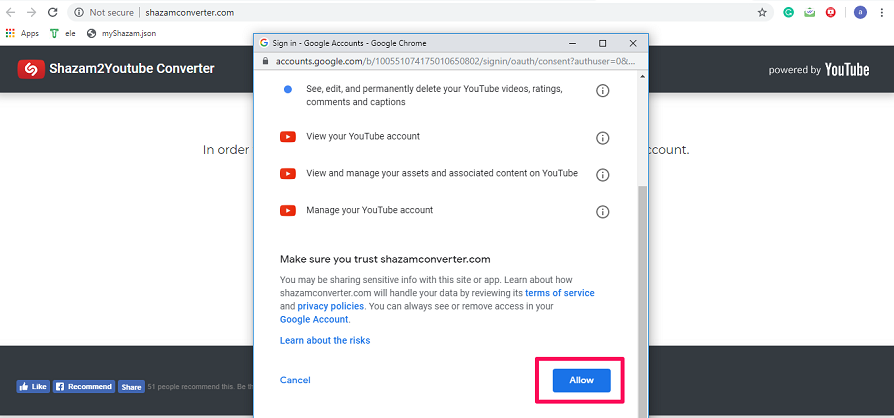
8. YouTube’daki oynatma listenizde olmasını istediğiniz gizlilik düzeyini seçin ve ardından Devam et ve birkaç saniye bekleyin.
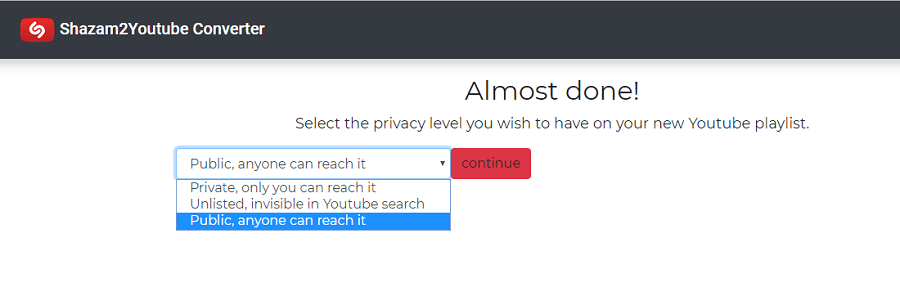
9. Şimdi seçin YouTube ile izleyin.

Bununla Shazam çalma listenizi YouTube’a aktardınız.
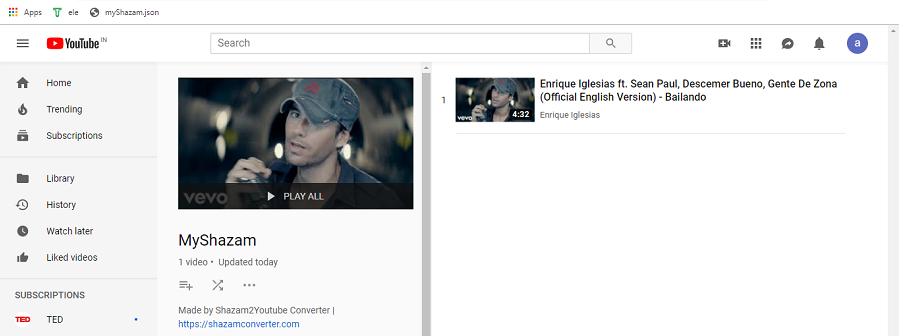
Artık YouTube’daki videolarla en sevdiğiniz Shazamed müziğinin keyfini çıkarabilirsiniz.
Shazam’da daha fazlası: Otomatik Shazam Nasıl Kullanılır
Sonuç
Shazam çalma listesini başarıyla Spotify ve YouTube’a aktarabildiğinizi umuyoruz. YouTube’a Shazam etiketleri eklemek için Safari, Opera ve Firefox gibi diğer tarayıcıları kullanabilirsiniz. Ancak, diğer tarayıcılar farklı ayarlara sahip olabileceğinden Chrome’u kullanmanızı öneririz. Öğreticimizi beğendiyseniz, en sevdikleri şarkıları dışa aktarmalarına yardımcı olmak için başkalarıyla paylaşın. Ve herhangi bir sorun bulursanız, aşağıdaki yorumlarda bize bildirin.
En son makaleler